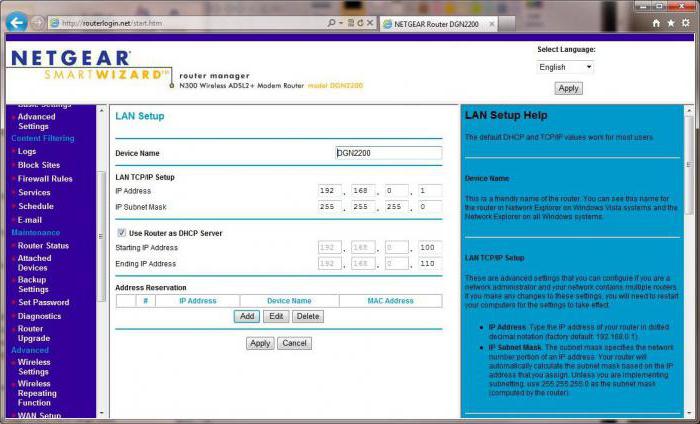Секрет успеха любого роутера на рынках нашей страны довольно понятен: низкая стоимость и большой набор полезных функций. Большего будущему владельцу и не нужно. Благодаря этим двум весомым критериям, новинке Netgear N300 удалось оказаться на одной полке с аналогичными устройствами D-Link, TP-Link, ASUS и другими известными брендами, которые выпускают продукты для организации беспроводных сетей дома и в малом офисе.
Лучший роутер для дома
Модель Netgear N300 WNR2200 создана для самых обычных пользователей, которым нужен роутер для организации локальной сети c поддержкой Wi-Fi и кабельных соединений. Доступная цена (1100 рублей) и большой функционал делают это устройство очень привлекательным на рынке сетевых устройств.
Помимо беспроводной точки доступа и четырёхпортового концентратора, маршрутизатор снабжён одним USB-портом, который поддерживает работу со многими известными устройствами:
- 3G/4G модемы (любое сертифицированное в России устройство будет работать без проблем);
- принтеры (встроенный сервер печати способен определить любой принтер, даже старого образца);
- внешний диск или USB-накопитель могут быть использованы в качестве хранилища файлов (поддержка устройством торрентов на аппаратном уровне открывает перед владельцем новые возможности).
Роутер поддерживает шифрование беспроводного канала связи, а также защищает от взлома все подключённые устройства по Wi-Fi от хакерских атак. Встроенный мониторинг Интернет-трафика представляет отчёты о подключениях всех устройств локальной сети, а интеллектуальная система защиты самостоятельно блокирует подозрительные ресурсы и устройства.
Комплектация и внешний вид недорогого устройства
Стандартная комплектация производителя явно понравится будущему владельцу: роутер Netgear N300, инструкция по настройке, патч-корд, блок питания, USB-удлинитель и подставка для удобного монтажа. Восхищает всех владельцев, судя по их положительным отзывам, небольшой удлинитель для подключения USB-устройств, ведь это не обычный шнур, какой привыкли видеть пользователи в обиходе. Разъём для подключения устройств выполнен в виде платформы, которая имеет немалые габариты и вес, позволяющие ей удерживать устройство на той поверхности, где владелец пожелает его разместить (очень удобно для подключения беспроводных модемов).
Внешне роутер напоминает любое аналогичное устройство бюджетного класса – обычная коробочка, ничем не выделяющаяся от конкурентов. Разве что на боковых гранях и днище маршрутизатора слишком много вентиляционных отверстий, которые способствуют прекрасному охлаждению внутренних компонентов. Как и следовало ожидать, у недорогого роутера отсутствуют внешние антенны.
Удобство настройки
Настроить Netgear N300 довольно просто, если все шаги производить строго по инструкции. Стандартный доступ из любого браузера по адресу 192.168.1.1 с введением логина (admin) и пароля (password), переместит владельца в меню управления беспроводной точкой доступа. Тут главное — не растеряться и запомнить одну истину: самих настроек не много, но производитель снабдил их подробным описанием в виде интерактивных подсказок, поэтому кажется, что управиться с роутером будет не так просто.
Производитель рекомендует довериться интерактивному мастеру настройки, но многие владельцы в своих отзывах рекомендуют этого не делать, так как программа, следуя инструкции, пытается поделиться с пользователем знаниями администрирования, и вместо двух базовых настроек проведёт урок по всему функционалу маршрутизатора. По сути, настроить нужно лишь Wi-Fi и торрент-клиент, всё остальное определяется автоматически.
Лидер рынка многофункциональных роутеров
А вот модель Netgear N300 JWNR2000 призвана удовлетворить всех требовательных пользователей при создании высокоскоростной локальной сети дома или в малом офисе. Производитель снабдил стандартную комплектацию устройства беспроводным адаптером Wi-Fi to Ethernet, позволяющим подключать к сети стационарные устройства, будь то персональный компьютер или плазменная панель. Если устройств несколько, то пользователь может докупить такой же модуль в магазине. Довольно интересная реализация, если нет возможности прокладки кабеля по помещению.
Главным недостатком данного адаптера является отсутствие сетевого концентратора для проводных подключений, но, как уверяют владельцы в своих отзывах, всего один коннектор выглядит бедно. Но, как уверяет производитель, беспроводные интерфейсы в скором времени вытеснят технологии прошлого века. Не стоит забывать, что аналогичные маршрутизаторы ограничены по скорости (100 мегабит в секунду) для проводных интерфейсов, а Wi-Fi передаёт данные в три раза быстрее.
Возможности многофункционального устройства
Маршрутизатор Netgear N300 серии JWNR2000 может похвастаться честной передачей данных на скорости 300 мегабит в секунду, ведь для этого производителем была внедрена система на аппаратном уровне, умеющая строить независимые туннели с подключающимися устройствами, которые гарантированно передают данные. Адаптер Wi-Fi to Ethernet использует технологию направленных радиоантенн, позволяя сигналу с малейшими потерями проходить сквозь несколько железобетонных стен.
Встроенный торрент-клиент, USB-концентратор (с поддержкой сервера печати), множество защитных систем и межсетевых экранов, шифрование данных, гостевые подключения WPS и множество других современных технологий делают новинку очень привлекательной на рынке сетевых устройств. А доступная цена (3000 рублей), явно способствуют покупательской способности на отечественном рынке.
Сложности в настройке
Многих владельцев интересует процесс управления такой сложной системой, поэтому необходимо разобраться, как настроить роутер Netgear N300 и беспроводной адаптер, прилагающийся в комплекте. Инструкция подробно расписывает шаги пользователя для правильной настройки роутера, по сути, они ничем не отличаются от других устройств этого производителя. То же интерактивное меню с множеством подсказок и интуитивным интерфейсом. Однако о подключении адаптера в инструкции ни слова.
Судя по отзывам владельцев, многие пошли самым лёгким путём: обнаружив на адаптере кнопку WPS, создали защищённое соединение по гостевому каналу. Схема рабочая, вот только при повторном включении компьютера оба устройства необходимо снова синхронизировать. Профессионалы рекомендуют поступить иначе: подключив к компьютеру адаптер и найдя беспроводную сеть, необходимо выполнить авторизацию по Wi-Fi, как это делается на ноутбуке или телефоне. Записав MAC-адрес подключённого компьютера (или телевизора), зайти в настройки роутера и в таблице доверенных устройств (есть такое меню) установить полные привилегии нужному MAC-адресу.
Портативные устройства
На рынке покупатель может встретить ещё одно устройство известного производителя Netgear Wireless N300 Trek. Рекомендуется оно для путешественников и бизнесменов, которые привыкли работать без лишних проводов. Портативное устройство питается от встроенного аккумулятора, зарядку которого можно осуществлять даже от ноутбука. Удобство устройства в миниатюрных размерах – после подключения в гостинице к проводной локальной сети роутер самостоятельно создаёт Wi-Fi сеть в помещении. Естественно, перед этим устройство необходимо настроить. Доступная на любом языке инструкция поможет это сделать пошагово любому пользователю – всего два пункта меню настраиваются за несколько минут.
Как отмечают владельцы в своих отзывах, в портативном маршрутизаторе не хватает поддержки 3G/4G модема, ведь ретранслятор с таким функционалом был бы намного полезнее в поездках, когда к сети Интернет нужно подключить не только ноутбук, а и другие мобильные устройства. Возможно, в дальнейшем производитель обратит внимание на отзывы пользователей и выпустит законченный продукт.
Проблемы и их решение
Многие специалисты обращают внимание пользователей на своевременное обновление прошивки устройств Netgear N300. Как оказалось, на отечественном рынке много роутеров, имеющих старую версию программного обеспечения, которую удалось взломать злоумышленникам. Например, все модификации с прошивкой, имеющей первый порядковый номер, имеют проблемы с неавторизированным входом: после введения неправильного пароля доступа в меню настройки несколько раз роутер предоставляет права администратора. Решается проблема перепрошивкой устройства. Для этого, находясь на панели управления маршрутизатора, нужно перейти в меню «Обновление» и установить последнее программное обеспечение с сайта производителя (Интернет должен быть подключён к роутеру).
Вторая проблема, с которой приходится сталкиваться владельцам, заключается в системе вентиляции. Пластиковые решётки легко пропускают пыль, которая, оседая на платах, приводит к перегреву. Нужно роутер либо чистить раз в год, либо устанавливать на столе, а не на полу.
Отзывы владельцев
По статистике, роутер Netgear N300 имеет 95% положительных отзывов от всех владельцев данного устройства в мире (для сравнения, лидер рынка Cisco – 99%, а народный D-Link – 65%). Такие цифры в первую очередь говорят о стабильности работы устройства, ведь зависания и падение скорости при передаче данных являются первым показателем некачественного продукта. Достоинств много, и всех их не перечесть:
- включил, настроил за 15 минут и забыл о том, что это устройство вообще есть;
- настроил торрент-клиент, получил настоящую видеотеку, которой пользуются все домочадцы;
- сетевой принтер в офисе используется всеми сотрудниками, которые не в силах понять, как он работает по Wi-Fi;
- случайно упав за шкаф, устройство проработало без сюрпризов более года, пока не было случайно обнаружено во время ремонта.
Таких отзывов сотни, и все они только положительные – это явно подчёркивает абсолютное качество продукта от компании Netgear.
В заключение
Как видно из обзора, роутер Netgear N300 заслуживает внимание потенциального покупателя, пожелавшего приобрести достойный маршрутизатор для организации беспроводной сети дома или в офисе. Отзывы владельцев в средствах массовой информации однозначно этому способствуют. Недорогое решение, удобство подключения и настройки, большой ассортимент – всё на благо пользователей.
Рекомендуем
На основе 4 отзывов
4 отзыва
Анонимно
24 мар. 2015 в 20:58
-
5
оценка -
Рекомендую
- Пожаловаться
В учреждении мы используем эти роутеры для обучения и тренировок. Поэтому могу сказать сразу что они довольно прочные. если зайти в настройки модема то там будет красивый и удобный графический интерфейс. Так что без труда его можно настроить. Внешне модем Стильный и красивый. сверху горят лампочки прямо на название, прикольно выглядит.
кнопки Wi — fi и WPS удобные, и тоже смотрятся. лампочки — индикаторы тоже горят, тока почему — то чтобы их увидеть нужно смотреть под особым углом.
на задней части есть 4 входа для локального подключения, USB 3. 0, и 2 антенны. один такой роутер может одновременно раздавать интернет через Wi — fi на 60 компьютеров максимум. кабель питания прилично длинный, разместить модем можно без особых усилий.
на нашем отделении сейчас работают два таких роутера для раздачи интернета на 4 кабинета. между кабинетами плотные стены, но сигнал от этого меньше не становиться. вот коробка от него:модем отличный, всем советую. Спасибо за внимание.
— Плюсы:
долговечность, функциональность
— Минусы:
индикаторы плохо видны
Время использования: 2 года
Год выпуска/покупки: 2013
Анонимно
22 мар. 2015 в 16:53
-
4
оценка -
Рекомендую
- Пожаловаться
Wi — Fi роутер Netgear N N300 покупал в Эльдорадо для подключения к интернету смарт телевизора LG. Скорость интернета заявленная производителем до 300 Мбит/сек, но все конечно зависит от провайдера который предоставляет услуги. Внешние антенны 2 шт. 5 dBi благодаря чему увеличивают зону покрытия (для домов и квартир среднего размера). Я могу пользоваться интернетом на расстоянии 20 метров от дома. Дом кирпичный двухэтажный.
В роутере 4 LAN — порта для подключения ПК и других устройств.
Память: флеш 4 МБ и ОЗУ 32 МБ. Приоритет трафика (QoS) При установке поддерживает Windows 7, 8, Vista, XP, 2000, Mac OS, UNIX. Достаточно простая настройка подключения смартфонов на базе ОС Андроид. Wi — fi соединение устойчивое. При настройке не очень понятен интерфейс на английском языке, но если подумать то разобраться можно. Без установочного диска. Кабель для LAN соединения в комплекте нет.
— Плюсы:
Надежный
— Минусы:
Слишком простой дизайн
Время использования: 4 месяца
Стоимость: 1300 руб
Год выпуска/покупки: 2014
Анонимно
3 июня 2014 в 17:10
-
5
оценка -
Рекомендую
- Пожаловаться
Решил купить себе wi fi роутер и даже не пожалел, что выбрал именно такую модель, советую всем, будете восторге. Началось с того, что я сначала купил роутер Tp — LINK, мне его просто впарили в магазине Эльдорадо. В итоге мне дали бракованный роутер. Совет такой, не слушайте никогда консультантов, думайте своей головой, на следующий день, я обменял то роутер на Netgeer и оказался довольным. Скорость мощная, легко может подключить, телевизор, планшеты и телефоны, работать может одновременно с подключенными устройствами без потери скорости, смотреть Тв на телевизоре, одно удовольствием. Вот такая выгляди коробочка, все на русском языке и написано понятным языком.
Так выглядит задняя коробочка и вот его характеристики, довольно не плохие, они отмечены серым цветом.
Вот сама инструкция пользователя. На рисунке все нарисовано, что входит в комплект.
А вот и сама инструкция по установке и настройки маршрутизатора. Все написано на русском языке и довольно все понятно. Разобраться может так же, кто совсем не дружит с компьютером. Я настроил маршрутизатор максимум 15 минут ушло времени. Все очень легко, по сравнению с прошлым роутером, возникли у меня серьезные проблемы по установке, пришлось прибегать к помощи специалиста, которому, я отдал на ветер 1000р. А вот и сам этот красавец, если заметили он довольно не большой, уютный, если вы еще обратили внимание, что на нем нет антенн, антенны встроенные. Покупайте такую модель, она не дорогая, стоит всего лишь 1500 рублей и вы будете наслаждать, быстрым интернетом. Приятного пользования.
— Плюсы:
Компактный,мощный
— Минусы:
Не обнаружил
Анонимно
23 сен. 2012 в 22:18
-
5
оценка -
Рекомендую
- Пожаловаться
Купили недавно. Выбрали по отзывам в сети и пока нареканий к его работе нету.
Очень приятный внешний вид… аккуратный, глянцевый. Подключен к стационарному компу и передаёт на ноут. Обьеденили всё это хозяйство в домашнюю сеть. Соединение не рвётся и ничего не нервирует.
Родителям до этого покупали TP — Link, так он отвратительно вонял третьесортным пластиком… пришлось неделю его проветривать на балконе. Работает, конечно нормально, но неприятный момент в этом есть.
Прошёл год… купили такой же роутер Netgear N300 в другую квартиру. Пашут оба прибора отлично (почти круглосуточно и круглогодично). Так что, если такая модель ещё в продаже, можно брать))
— Плюсы:
Внешний вид, надёжность
— Минусы:
Не обнаружили
Время использования: 2 мес
Стоимость: 1290 руб
Год выпуска/покупки: 2012
29.09.2015
| И снова наступили холода. Потянулись хмурые дни без единого солнечного луча. Погода стояла такая, что маленькому, слабому цветку впору было замерзнуть насквозь. Но он и сам не знал, какой он сильный: ему прибавляла сил жизнерадостность и вера в то, что лето все равно придет. Г. Х. Андерсен. Подснежник |

У меня впервые оказалось на тесте устройство от
американской компании Netgear. Несмотря на то, что
тренды на импортозамещение (и сюда пролезло это слово,
простите) и неприязнь к американской продукции в нашей
стране растет все сильнее, сетевые устройства заменить
на отечественный продукт пока ни у кого не получилось. А
жаль, ведь повод действительно найти можно.

У Netgear настоящая путаница с названием продуктов. Если
вы поищете информацию об этом устройстве, то обнаружите
ее не сразу. Иногда роутер попросту называется иначе,
иногда по индексу N300 можно найти суперпродвинутые
решения, а иногда настоящее старье из прошлого
десятилетия. Первая версия устройства была представлена
еще в 2010 г., но и по сей день устройство выпускается
(в обновленной ревизии) и занимает заметное положение в
нише бюджетных доступных роутеров. К тому же
маршрутизатор периодически получает обновление
программного обеспечения. Многим пользователям других
роутеров о подобной поддержке приходится только мечтать.
В любом случае, у меня оказалось то устройство, которое
вполне успешно лежит (надеюсь все же, что продается)
на витринах в магазинах. По крайней мере, я встречал
аналогичные коробки на витринах крупных ритейлеров с
красными логотипами.

На первый взгляд перед нами типичнейший маршрутизатор.
Настолько типичное и простое устройство, что аналогов у
него невообразимое множество. И это так. Внешность
Wi-Fi роутера ничем не примечательна. Глянцевая
коробочка, которая отлично собирает отпечатки пальцев и
царапины. На удивление, роутер каким-то неведомым, хотя
вполне объяснимым образом, собирает вокруг себя самое
настоящее кольцо из пыли. Прямо пылесборник, к которому
летающие в воздухе ворсинки прилипают с такой же
легкостью, как и пылесос, работающий с не очень чистым
ковром, с легкостью собирает мелкие частички. Очередная
причина сделать уборку, почему бы и нет. Я постарался
этот момент запечатлеть на камеру, надеюсь, что
отчетливо видно.

Индикаторов на корпусе не слишком много, все они
достаточно тусклые, что очень радует. На обратной
стороне помимо LAN-разъемов присутствует кнопка WPS и
отверстие для сброса. Никаких тебе лишних кнопок для
включения и отключения устройства, отключения
беспроводной сети и прочих разъемов. Достаточно
бедненько. При этом основной порт рассчитан на 1 Gb
передаваемой информации, а остальные LAN-порты имеют
пропускную способность всего по 100 Mb.
Поставляется девайс в обычной коробке, внутри которой
скрывается подложка из картона. Там же мы обнаружим
бумажные буклеты, дебелый кабель ethernet rj-45,
подставку для устройства и компактный зарядный адаптер
на 1 А с фирменным круглым разъемом. Установочного
диска в комплекте нет.

Можно расположить роутер в привычном горизонтальном
положении, а можно его разместить вертикально. При
подобном использовании роутер практически не
нагревается, пассивное охлаждение происходит наиболее
оптимально именно таким образом. Примечательно, что
роутер в принципе не особо сильно нагревается. Однако
вертикальное положение мне не нравится из-за того, что
торчащие сзади провода отлично видно даже издалека.
Уверен, что это совсем не очень аккуратно и не очень
красиво смотрится. Повесить девайс на стену также не
получится — отверстия для крепления на корпусе
отсутствуют. Лично для меня это скорее недостаток.

Как обстоят дела с качеством сигнала и покрытием?
Внешних антенн на корпусе нет, зато под корпусом скрыты
две антенны, способные работать на частоте 2,4 ГГц.
Поддержки 5 ГГц в устройстве нет, поэтому можно смело
сделать вывод, что владельцам небольших городских
квартир в хорошо населенном доме лучше сделать выбор в
пользу другого роутера. Частота 5 ГГц обеспечивает более
хорошее качество передачи данных в условиях обилия Wi-Fi
точек в одном месте. Честно говоря, качество покрытия
меня весьма удивило. Ожидал, что покрытие в доме будет
слабым, однако сигнал Wi-Fi роутера с легкостью
пробивает три кирпичные стены. Его мощности вполне
хватает для доступа в интернет на расстоянии 20 метров
от роутера. При этом снижается уровень сигнала, а
скорость передачи данных не падает. К примеру,
устройства TP-Link в данном ценовом сегменте
обеспечивали куда меньшую зону покрытия.

Однако у этого довольного простого, но в то же время
относительно мощного маршрутизатора выявилась одна
проблема. Мой образец наглухо зависал при включении
торрента. Все работало просто бесподобно, однако после
включения торрента роутер зависал, при этом индикаторы
продолжали светить. Сменил прошивку, сбросил настройки,
а проблема сохранилась. При этом, если ограничивать
скорость торрента искусственно, например, до 500 кб/с,
то роутер продолжал стабильно работать. Как только я
убирал ограничители, он впадал в транс и доступ к
интернету всячески обрубался, торрент переставал грузить
из-за отсутствия доступа к сети. Помогало лишь
вытягивание адаптера из розетки. Действительно, у
подобной модели некоторыми пользователями отмечается
такой недостаток. В общем, на это стоит обратить
внимание. При этом в настройках выбрана Россия и
прошивка полностью локализована под нашу страну, в том
числе настройки. При простом скачивании тяжелых файлов
через интернет на максимально возможной скорости роутер
не зависал, а продолжал нормально работать. С чем же
связана подобная проблема с торрентом, я пока еще
пытаюсь разобраться.

Веб-интерфейс роутера на русском языке. Он не очень
красочный и наглядный, зато простой и понятный. Справа в
отдельной колонке отображается понятная и доступная
справка и дополнительная информация о конкретных
настройках. Примечательно, что сразу после открытия
веб-интерфейса роутер начинает искать на серверах новую
версию программного обеспечения.

В настройках при выборе параметров устройства предлагают
всего два провайдера, и то не самых распространенных в
регионе. Максимальная скорость работы Wi-Fi 300 Mb\s,
что соответствует спецификации «n», однако можно выбрать
и меньшие скорости, при этом графа с выбором скорости
колеблется в пределах 10 Mb\s. Никуда не исчезла
возможность создания профилей с настройками.
Присутствует возможность формирования гостевой отдельной
сети.

Интересно работают уведомления по электронной почте.
Например, ваш ребенок решил попробовать вбить в поиске
порносайт, а он внесен в черный список. Соответствующее
уведомление сразу же придет вам на почту. Очень удобно и
легко настроить черный список сайтов. Любые ресурсы
блокируются всего в два клика без лишних антивирусов на
компьютере, перегружающих систему. Примечательно, что на
заблокированный сайт не получится зайти даже со
смартфона. И подобную блокировку не снять никакими
программными способами. Ну, и в качестве вишенки на
торте — возможность регулировки уровня и мощности Wi-Fi
передатчика. Удобно, если вы живете в однокомнатной
квартире и не хотите, чтобы ваш сигнал пробивался к
соседям, соблазняя их запароленным Wi-Fi.

Как оказалось, Netgear производит вполне типичные
решения, которые ничем определенно не выделяются среди
других продуктов конкурентов. В целом, учитывая
бюджетность решения, в роутере можно придраться только к
его внешнему виду. Корпус отлично собирает пыль,
отпечатки пальцев, механические повреждения и не имеет
отверстий для фиксации на стене или на корпусе других
устройств. Не поддерживает современную частоту 5 ГГц, что
делает его потенциальной покупкой для тех, кому просто
важно подключить интернет один раз и забыть о его
настройке и скорости передачи данных навсегда.
7 из 10.

Минусы Wi-Fi маршрутизатора:
Плюсы Wi-Fi маршрутизатора:
pashchenkoilya
Максим aka WisH
Высшее образование по специальности «Информационные системы». Опыт работы системным администратором — 5 лет.
Задать вопрос
Различных роутеров существует много. Разные модели имеют свои особенности установки и настройки, которые стоит учитывать перед покупкой или перед самим монтажом. Лучше изучать все данные о роутере заранее, чтобы потом он не преподнес сюрпризов. Сегодня поговорим о Netgear N300. Сама фирма не очень известная в России, но роутеры от неё иногда встречаются в использовании. Разберем способы установки и настройки этих моделей.
Содержание
- Wi-Fi роутер Netgear N300
- Как настроить Netgear N300
- Первое подключение роутера
- Вход в веб-интерфейс
- Настройка интернета
- Параметры Wi-Fi сети
- Прочие возможности маршрутизатора
- Обновление прошивки
- Сброс установок на заводские
- Заключение
Wi-Fi роутер Netgear N300
Стоит начать с того, что роутеров модели нетгир н300 вообще не существует. Причина такой путаницы в коробках, в которых продаются маршрутизаторы этой фирмы. На неё крупными буквами написано название самой фирмы – Netgear, а также класс вайфая – N300. Название же конкретной модели пишется ниже и не таким крупным шрифтом, так что многие просто его пропускают. Для примера посмотрите на картинку, на ней название модели WNR2000v5 не сразу и увидишь.
К семейству N300 относятся следующие модели от этого производителя: WNR2200, WNR2020, JWNR2000. Почти все модели, начиная с 2000, могут работать на такой скорости вайфая. Проблема в том, что N300 – это общепринятое обозначение максимальной скорости Wi-Fi. N300 – это всего лишь класс Wi-Fi. Обозначает стандарт 802.11n (Wi-Fi 4) с максимальной скоростью доступа по Wi-Fi до 300 Мбит/с.
Если не понимаете, какая конкретно у вас модель роутера, то данные об этом найдете на наклейке на нижней части роутера.
Из-за этого, к N300 относятся не только роутеры этой фирмы, но и любые другие, если они соответствуют условиям. Так что N300 часто можно увидеть на коробках любых производителей. На коробках пишут самые выдающиеся характеристики маршрутизаторов, самыми крупными буквами, чтобы привлечь внимание покупателя. Из-за этого часто люди и не знают какую модель роутера купили, если производитель не позаботился о крупной надписи на роутере или на коробке.
Из-за разброса в моделях роутеров подобрать одну инструкцию для всех невозможно. Даже если само название фирмы производителя уже отсекает все остальные фирмы, все равно остается несколько моделей от самого нетгира. Из-за этого полную и четкую инструкцию составить не получится, но сами шаги по настройке маршрутизатора будут одинаковыми у всех моделей.
Первое подключение роутера
Выберите место для установки роутера. В месте установки не должно быть влажно, слишком холодно или жарко. Под батареей роутеры ставить не стоит, как и на улице, если роутер не приспособлен к определенной температуре, то долго в таких условиях не проработает. После выбора места установите роутер и подключите к нему кабель провайдера, он втыкается в синий порт.
Остальные разъемы используйте для подключения компьютера, ноутбука или телевизора. Для первой настройки лучше использовать проводное подключение, так меньше шансов на то, что произойдет какой-то сбой из-за нестабильной связи. Последним подключите провод питания.
Вход в веб-интерфейс
После подключения всех кабелей к маршрутизатору потребуется войти в веб-интерфейс. Откройте браузер и введите верхней строке адрес роутера. Для этого используйте компьютер, подключенный к маршрутизатору через провод или подключитесь к автоматически созданной беспроводной сети, если маршрутизатор умеет её создавать. На этом этапе сразу найдите все данные, которые потребуются для настройки. Просмотрите инструкцию провайдера, найдите тип подключения и данные для входа.
Возможно несколько адресов для подключения:
- 192.168.0.1
- routerlogin.net
- routerlogin.com
- orbilogin.net
Если ни один из этих адресов не подошел, то переверните сам роутер и посмотрите данные на наклейке на нижней части. Здесь написан адрес для входа, логин и пароль по умолчанию, данные доступа к беспроводной сети и другая информация об устройстве.
Если и эти данные не подойдут, то это значит, что роутер когда перенастраивали, так что потребуется вспомнить, какие настройки были заданы и ввести их. Или сбросить Netgear N300, но об этом ниже.
Настройка интернета
Теперь переходим к самой настройке интернета. У разных прошивок и разных моделей инструкция будет отличаться, но общая последовательность шагов у этого производителя одна и та же. Разберем настройку интернета на примере одной модели, если у вас с этой инструкцией будут различия, то лучше найдите последовательность настройки параметров под свою модель роутера.
Так выглядит стартовое меню. При первом подключении везде или почти везде будет «Не подключен». Интернет придется настраивать, если только у вашего провайдера не стоит тип подключения «Динамический адрес». Беспроводную сеть и остальные параметры также потребуется настроить.
Для более подробной настройки щелкните левой кнопкой мыши по значку интернета. Откроется что-то вроде опросника для определения типа подключения. Вам все равно потребуется знать тип подключения или те данные, которые для него требуются, чтобы правильно ответить на вопросы:
- Первый пункт определяет, нужен ли логин и пароль для доступа в сеть. Если нужны, то потребуется их ввести.
- IP-адрес Интернет-порта потребуется устанавливать, если роутеру нужно задать определенное имя. В остальных случаях оставляйте автоматическое получение.
- IP-адрес DNS-сервера. Аналогично прошлому пункту.
- MAC-адрес маршрутизатора. В некоторых случаях для авторизации используется адрес. Его можно скопировать с компьютера или ввести вручную.
Если такой способ настройки вам не подошел, то переходите в расширенный режим, жмите на «Интернет» и вручную устанавливайте тип подключения и вводите все требуемые данные. Для большинства провайдеров хватает быстрой настройки через домашнюю страницу.
Параметры Wi-Fi сети
На главном экране нажмите на раздел «Беспроводная сеть». Откроется окно с более подробными настройками. Если роутер с самого начала имеет предустановленную сеть и пароль, то некоторые параметры уже заданы. Если же нет, то некоторые настройки потребуется активировать и задать им значения. В качестве региона указывайте Россию, если есть или Европу, если нет.
В строке «Имя» задайте то имя, которое станет отображаться для всех в качестве названия вашей беспроводной сети. Устанавливайте автоматический выбор канала или же ставьте тот, что загружен меньше всех. Для проверки загрузки каналов потребуется использовать отдельную программу на ноутбуке.
Тыкать наугад конкретный канал – плохая идея. Если он загружен, то получите низкую скорость вайфай и сбои в работе.
В режиме работы устанавливайте максимальную скорость или ту, с которой работают ваши девайсы. Выбирайте указанные параметры безопасности и не забудьте поставить пароль. Слишком простой не задавайте, пароли из одних цифр или целых слов не безопасны, перебором их взламывают быстро.
Прочие возможности маршрутизатора
Для использования дополнительных параметров в верхней части меню перейдите в расширенный режим. Теперь в левой части окна нажмите на «Настройки» – раскроется список из нескольких пунктов. Первые несколько штук относятся к более подробной настройке интернета и вайфая. Попробуйте зайти в «Параметры Интернет-порта».
В указанном стрелкой разделе поставьте галку на тот порт, который хотите использовать для трансляции IPTV. Также, выше этого раздела есть настройки для демилитаризованной зоны, настройки безопасности и несколько других параметров. Трогать их не рекомендуется, если не понимаете, за что отвечает каждый раздел.
Обновление прошивки
По умолчанию в настройках роутера стоит галочка, которая позволяет проверять обновления каждый раз, когда вы заходите в веб-интерфейс своего роутера. Если такой способ вам не подходит, то переходите в расширенные настройки, в левом столбце выбирайте «Администрирование» и там выбирайте «Обновление».
В верхней строке вы вручную можете проверить наличие обновлений и загрузить их. Если хотите поставить какую-то неофициальную прошивку или будете использовать заранее загруженный файл, то нажмите на кнопку «Обзор» и укажите путь до файла. Далее примените настройки и дождитесь окончания обновления. Пока оно идет, не выключайте и не перезагружайте роутер.
Сброс установок на заводские
Найдите на задней панели кнопку «Reset». Нажмите на неё чем-то тонким, но не острым и подержите 10 секунд. Диоды на роутере мигнут и снова начнут работать, а сам маршрутизатор перезагрузится. После этого все настройки интернета и вайфая сбросятся, так что в роутер придется заходить по тем параметрам, которые написаны на нижней стороне маршрутизатора.
Заключение
N300 – обозначение вайфай, которое ставится на коробки и роутеры, чтобы показать его максимальную скорость. Из-за стремления рекламщиков выделить скорость, многие путают это обозначение с номером модели, хотя таких моделей и нет. Из-за того, что подобным страдают разные производители, сложно подобрать общий алгоритм настройки.
Нетгир же обладает похожим интерфейсом на всех своих моделях, так что для него написать общую инструкцию оказалось возможно. Если же что-то оказалось непонятно или разобрано недостаточно подробно, то найдите инструкцию под свою модель роутера. Охватить весь спектр устройств, даже от одного производителя непросто, лучше разбирать отдельные модели с их особенностями в отдельных статьях.